Adminer를 사용하여 단일 PHP 파일로 데이터베이스를 쉽게 관리하는 방법
게시 됨: 2021-01-18MySQL 데이터베이스 관리는 전문 WordPress 개발자가 되기 위한 기본 요구 사항 중 하나입니다. Adminer는 그 작업을 엄청나게 단순화합니다.
모든 WordPress 사이트가 작동하려면 데이터베이스가 필요합니다. 데이터베이스는 WordPress가 사이트의 모든 중요한 데이터를 저장하는 곳입니다. phpMyAdmin은 수년 동안 주요 MySQL/MariaDB 데이터베이스 관리 도구였지만 Adminer는 훌륭한 대안입니다. 서버에 신속하게 배포할 수 있는 단일 경량 PHP 파일에 많은 유용한 기능과 더 예쁜 UI가 포함되어 있습니다.
이 게시물에서는 Adminer, phpMyAdmin에 비해 Adminer가 제공하는 많은 이점, 데이터베이스 관리에 이를 사용하는 방법에 대해 알아볼 것입니다. 또한 DevKinsta가 Adminer를 사용하여 로컬 개발 환경에서 WordPress 데이터베이스 관리를 단순화하는 방법도 살펴봅니다.
일하러 가자!
관리자 란 무엇입니까?
Adminer(이전의 phpMinAdmin)는 PHP 기반의 무료 오픈 소스 데이터베이스 관리 도구입니다. 서버에 배포하는 것은 매우 간단합니다. 이를 사용하려면 단일 PHP 파일을 업로드하고 브라우저에서 해당 파일을 가리키고 로그인하기만 하면 됩니다.
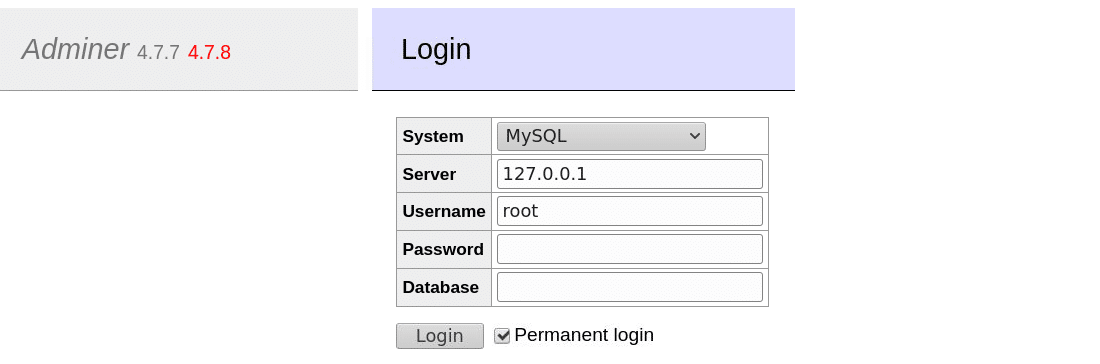
MySQL 및 MariaDB 데이터베이스 관리만 지원하는 phpMyAdmin과 달리 Adminer는 PostgreSQL , SQLite , MS SQL , Oracle , SimpleDB , Elasticsearch , MongoDB 및 Firebird 와 같은 다른 데이터베이스 관리도 지원합니다. 43개 언어로도 제공됩니다.
Adminer는 사용하기 쉬운 인터페이스, 많은 MySQL 기능에 대한 더 나은 지원, 더 놀라운 성능 및 강화된 보안을 제공합니다.
이제 Adminer를 설치하는 방법을 살펴보겠습니다.
관리자 사용 방법
그러나 설치를 시작하기 전에 Adminer가 서버에서 작동하도록 하기 위한 몇 가지 기본 요구 사항이 있습니다.
- PHP 5, 7 또는 8 설치
- 데이터베이스 드라이버(예: MySQL, PostgreSQL 등)
그 정도야!
공식 웹사이트에서 최신 버전의 Adminer를 다운로드하십시오. 거기에서 MySQL 전용 및 영어 전용 Adminer를 찾을 수도 있습니다. MySQL 또는 MariaDB 데이터베이스를 관리하는 경우(예: WordPress 사이트용) 이러한 더 가벼운 변형을 얻을 수 있습니다.
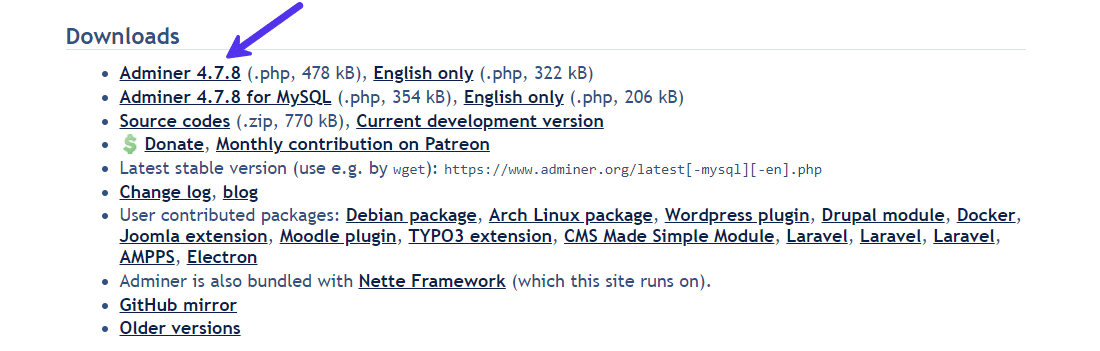
또는 터미널을 사용하는 경우 curl 명령을 사용하여 디렉토리에 직접 다운로드할 수 있습니다.
curl -o https://github.com/vrana/adminer/releases/download/v4.7.8/adminer-4.7.8.phpAdminer 4.7.8 은 최신 안정 버전입니다. 방금 출시된 PHP 8.0에 대한 지원을 추가합니다. 사용 가능한 새 버전이 있는 경우 위 코드의 다운로드 URL에서 Adminer의 버전 번호를 변경할 수 있습니다.
다운로드가 완료되면 이 .php 파일을 루트 폴더와 같이 서버의 아무 곳에나 배치할 수 있습니다. 그러나 모든 타사 도구를 별도의 디렉토리(예: vendor , assets 등)에 두는 것이 좋습니다.
이제 서버에 Adminer를 설치했습니다. 플러그 앤 플레이 디자인은 Adminer가 거의 모든 서버에서 작동한다는 것을 의미합니다.
관리자 액세스 방법
액세스하려면 브라우저를 통해 링크를 방문하기만 하면 됩니다.
예를 들어, 웹사이트의 루트 디렉토리에 배치했다면 https://your-website.com/adminer-4.7.8.php 를 방문하여 액세스할 수 있습니다. 도메인 이름 설정이 없는 경우 서버의 IP 주소 또는 localhost 환경을 통해 액세스할 수도 있습니다.
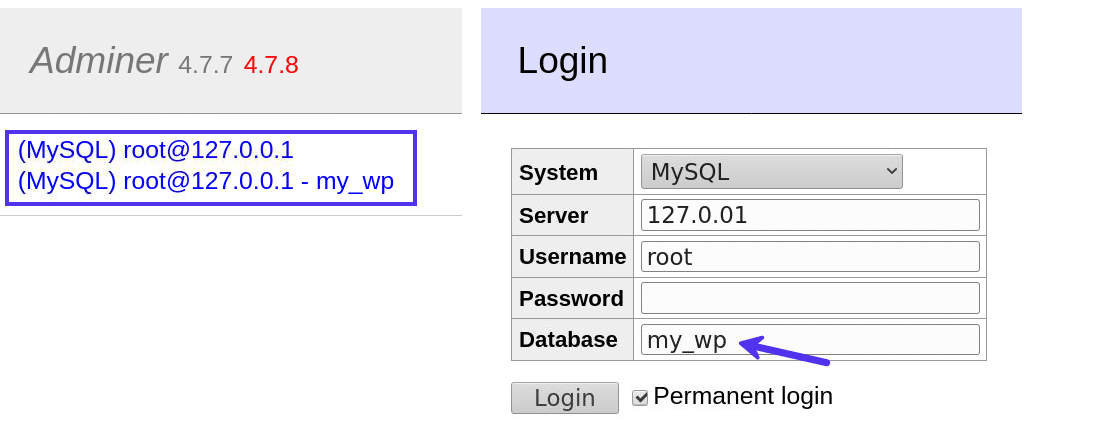
여기에서 서버에 설치된 모든 데이터베이스에 로그인할 수 있습니다. 데이터베이스 필드를 공백으로 둘 수도 있습니다. Adminer는 다음 화면에 모든 데이터베이스 목록을 표시합니다.
영구 로그인 옵션을 선택하면 로그인 세부 정보가 저장되므로 측면에 있는 링크를 통해 나중에 이 세션을 쉽게 다시 방문할 수 있습니다.
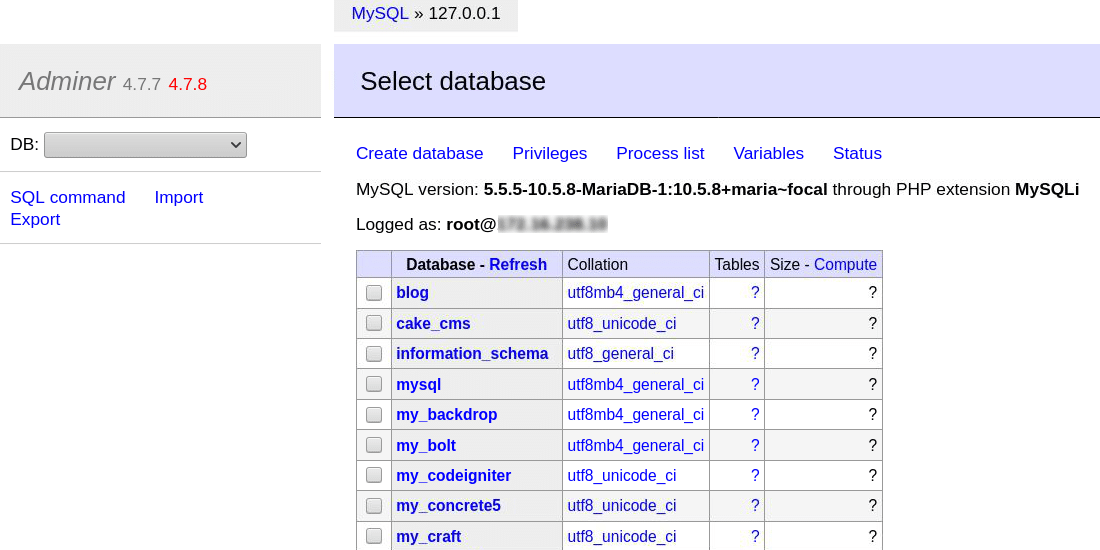
관리자 기능
Adminer에는 데이터베이스 관리를 보다 쉽게 수행할 수 있는 많은 기능이 포함되어 있습니다. 이제 그들에 대해 자세히 알아볼 시간입니다.
데이터베이스 서버에 연결
앞에서 설명한 것처럼 Adminer가 지원하는 모든 데이터베이스 서버에 연결할 수 있습니다. MySQL 데이터베이스 서버의 경우 기본 사용자 이름은 root이고 기본 암호는 빈 문자열입니다. 여기를 통해 관리할 기존 데이터베이스를 선택할 수도 있습니다.
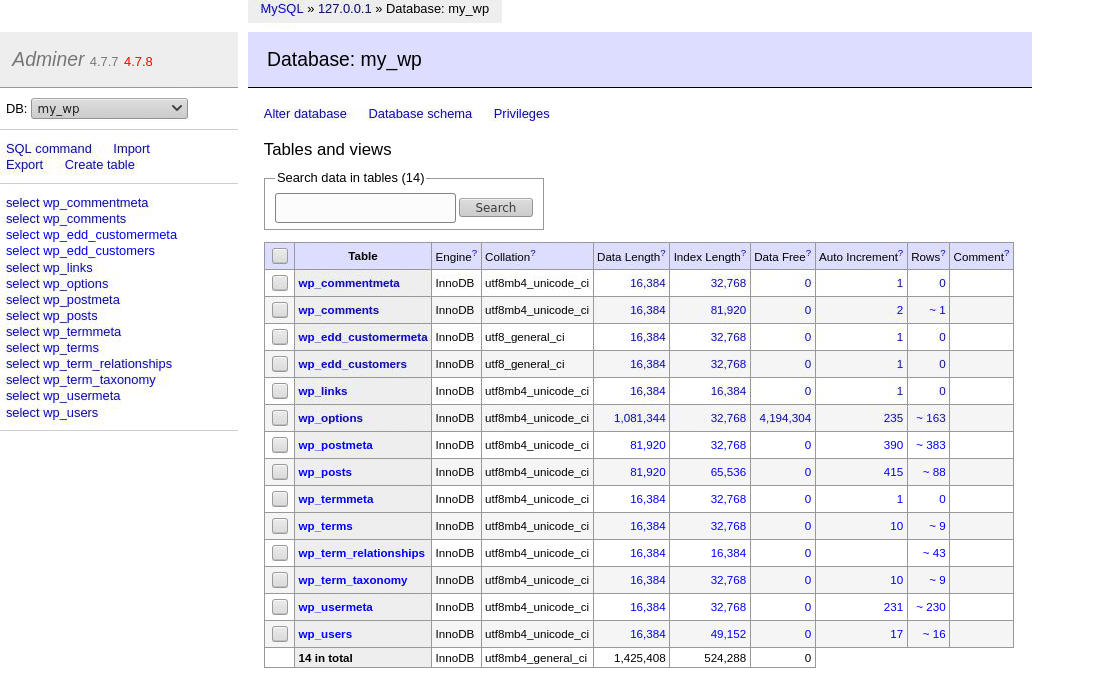
새 데이터베이스 생성
데이터베이스 생성 링크를 클릭하여 새 MySQL 데이터베이스를 생성할 수 있습니다. 데이터베이스 이름을 입력하고 데이터 정렬 유형을 선택합니다. WordPress 데이터베이스의 경우 권장되는 데이터 정렬 유형은 utf8mb4_unicode_ci 입니다.
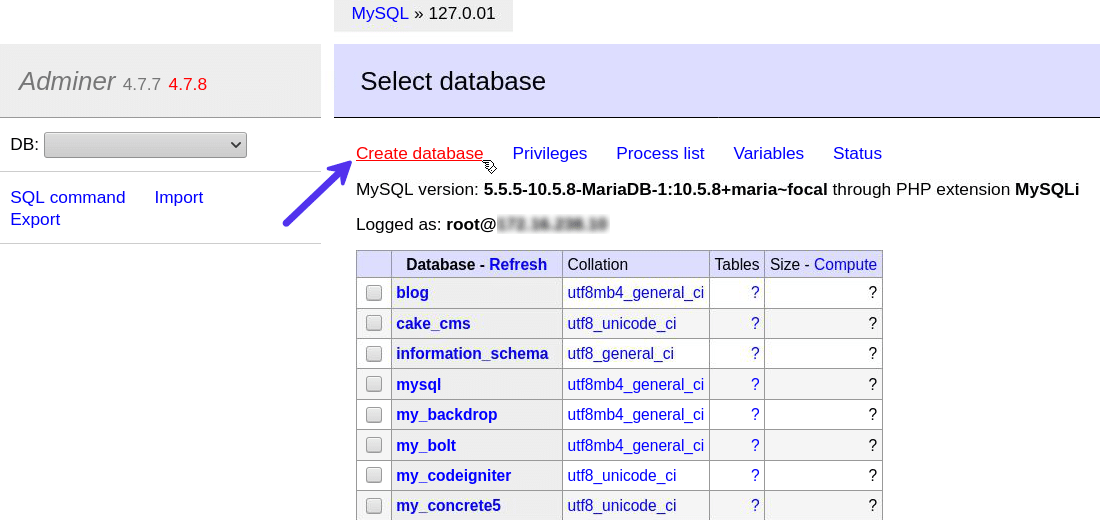
데이터베이스를 생성한 후 데이터베이스의 이름, 스키마, 사용자 및 테이블과 같은 다양한 측면을 변경할 수 있습니다.
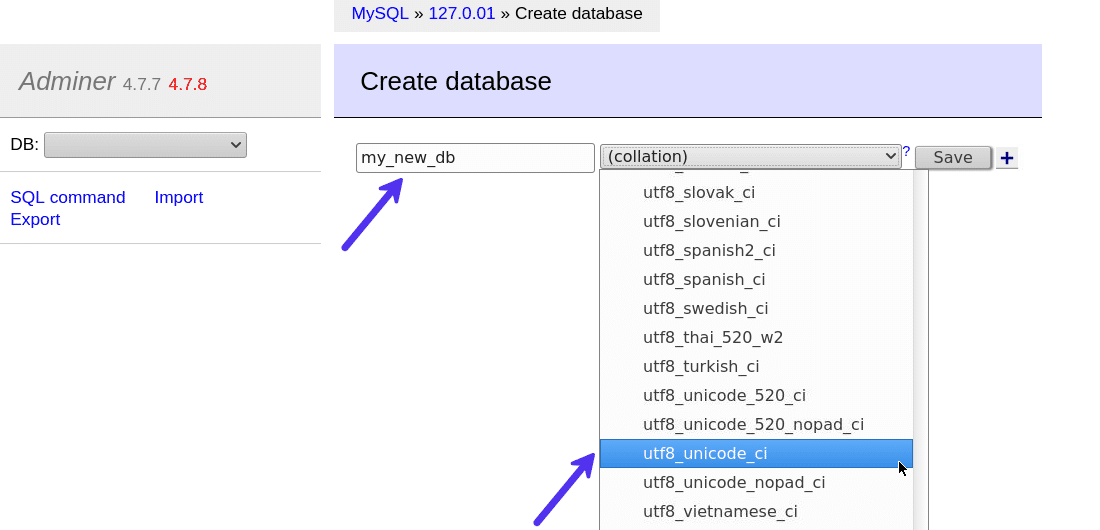
이제 새 MySQL 데이터베이스를 만들었습니다. 다음 페이지에서는 테이블, 열 등으로 채우는 더 많은 옵션을 보여줍니다.

데이터베이스 이름 및 데이터 정렬 유형 변경
데이터베이스 변경 링크를 클릭하면 해당 이름과 데이터 정렬 유형을 변경할 수 있습니다. 방금 데이터베이스를 생성하고 오타를 만들었다면 이것은 매우 편리할 것입니다.
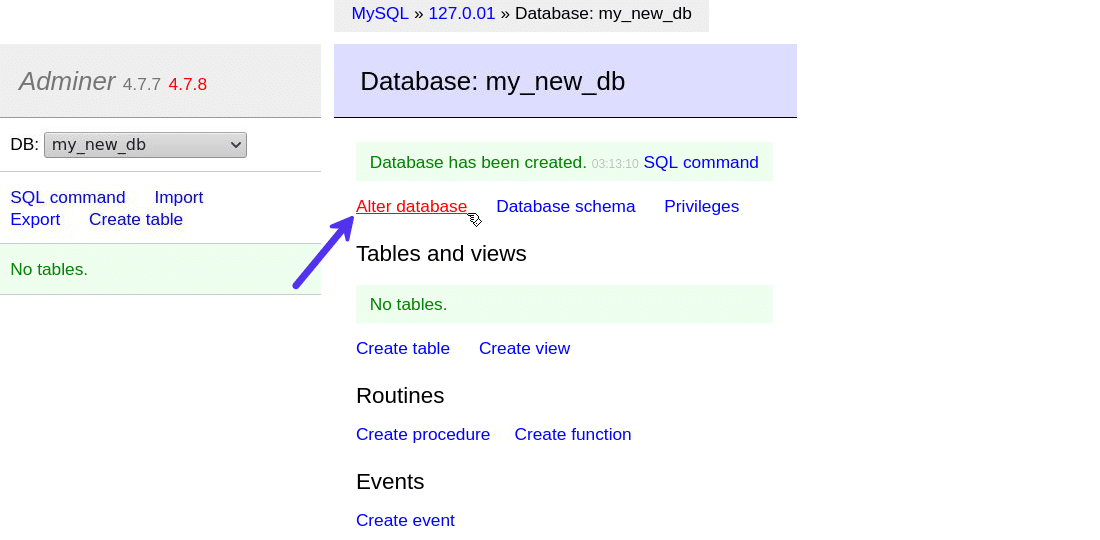
예를 들어 데이터베이스의 데이터 정렬 유형을 utf8_unicode_ci 에서 utf8mb4_unicode_ci 로 변경했습니다.
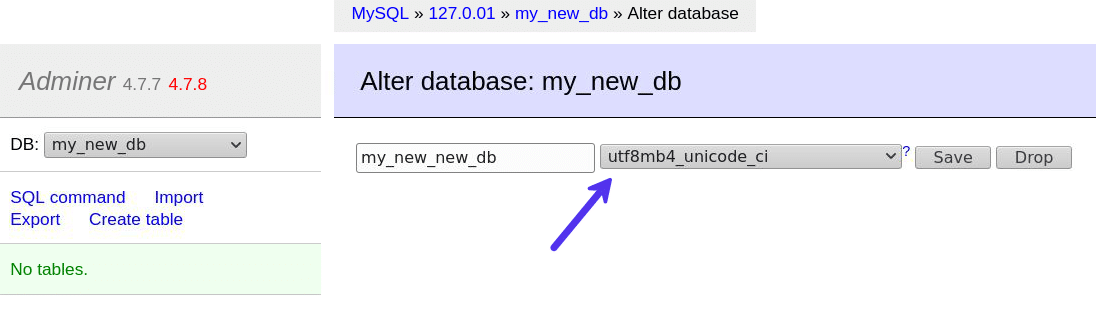
참고: 데이터베이스가 이미 응용 프로그램에서 사용 중인 경우 여기에서 변경한 사항이 응용 프로그램 코드에도 반영되는지 확인하십시오.
데이터베이스 스키마 탐색
데이터베이스 스키마는 모든 데이터베이스 요소가 관련되는 방식을 정의하는 논리적 구성을 나타냅니다. MySQL에서 스키마는 데이터베이스와 동의어입니다. 따라서 그들은 같은 것을 참조합니다.
그러나 PostgreSQL 및 Oracle과 같은 다른 데이터베이스에서 스키마는 테이블 모음을 나타냅니다. 데이터베이스의 일부일 뿐입니다.
WordPress는 데이터베이스에 MySQL을 사용합니다. 따라서 스키마는 기본적으로 열이 있는 테이블입니다. Adminer를 사용하면 스키마 상자를 이동하고 원하는 대로 사용할 수도 있습니다.
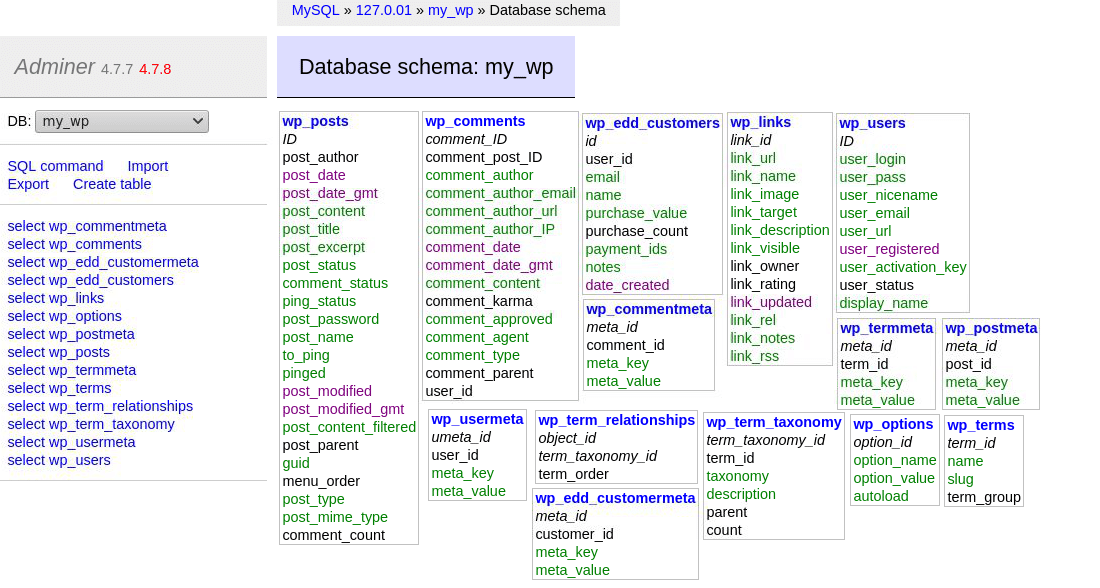
이는 일반적인 WordPress 데이터베이스 구조의 모든 것을 배울 수 있는 좋은 방법입니다.
테이블 데이터 및 구조 검사
테이블을 클릭하면 해당 테이블에 대한 자세한 내용을 볼 수 있습니다. 기본적으로 Adminer는 테이블의 구조 표시 탭으로 안내합니다. 여기에서 이름, 유형 및 인덱스와 같은 테이블의 열에 대한 정보를 찾을 수 있습니다.
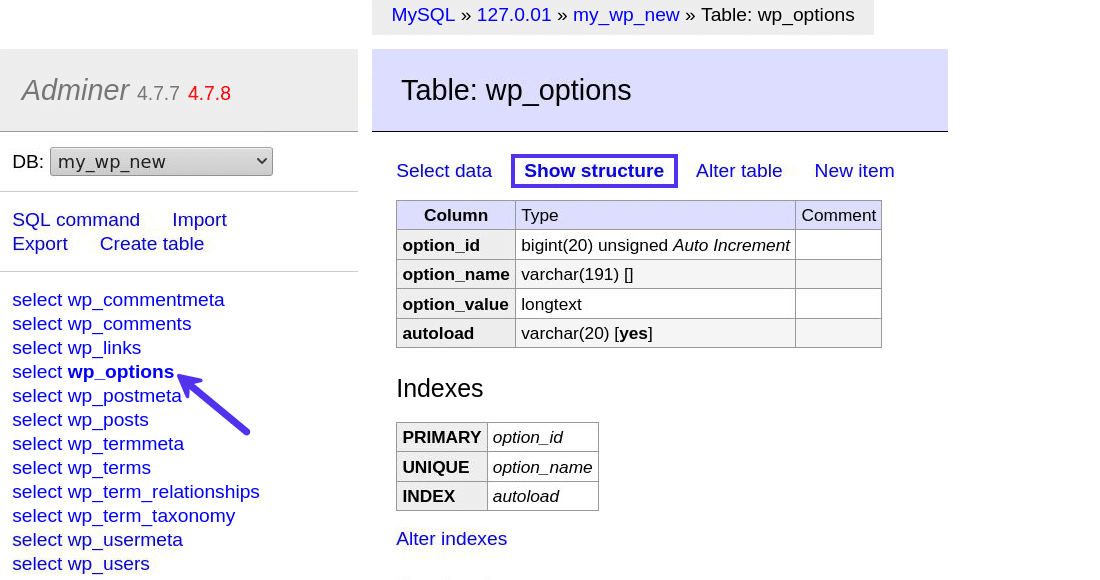
데이터베이스 테이블에 연결된 외래 키 또는 트리거가 있는 경우 여기 맨 아래 섹션에도 나열됩니다.
위의 예는 wp_options 테이블에 대한 세부 정보를 보여줍니다. WordPress가 모든 중요한 설정을 저장하는 곳입니다. 그런 다음 데이터 선택 탭으로 이동하여 이 테이블에 저장된 모든 값을 볼 수 있습니다.
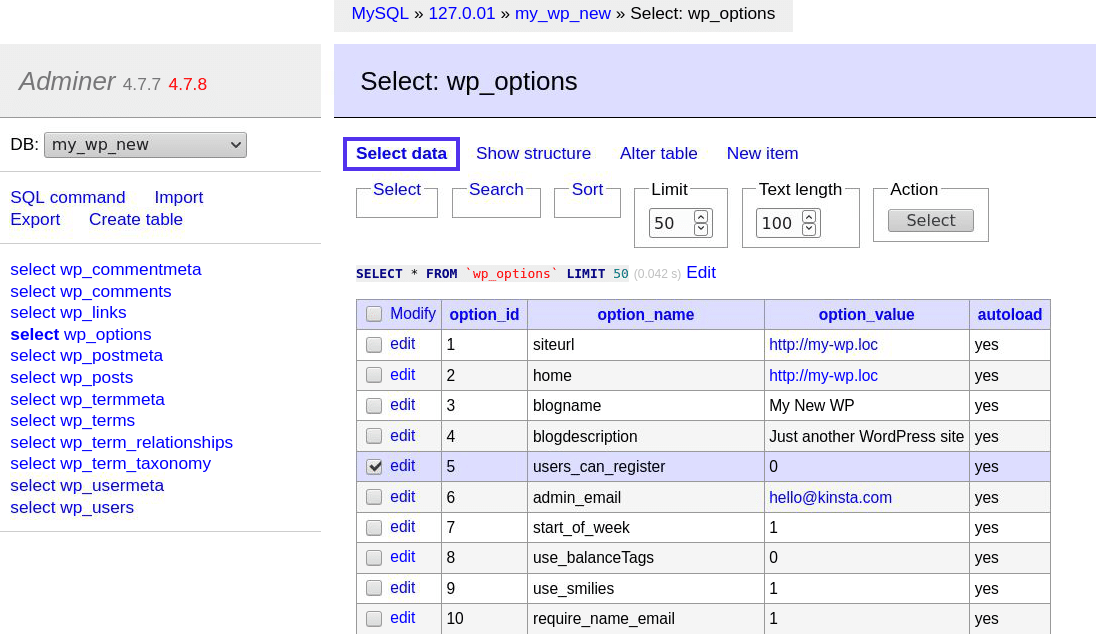
보시다시피 여기의 사용자 인터페이스는 phpMyAdmin에 있는 것보다 훨씬 보기 쉽습니다.
테이블 및 열 설정 변경
상단의 테이블 변경 링크를 클릭하여 테이블 및 열 설정을 변경합니다.
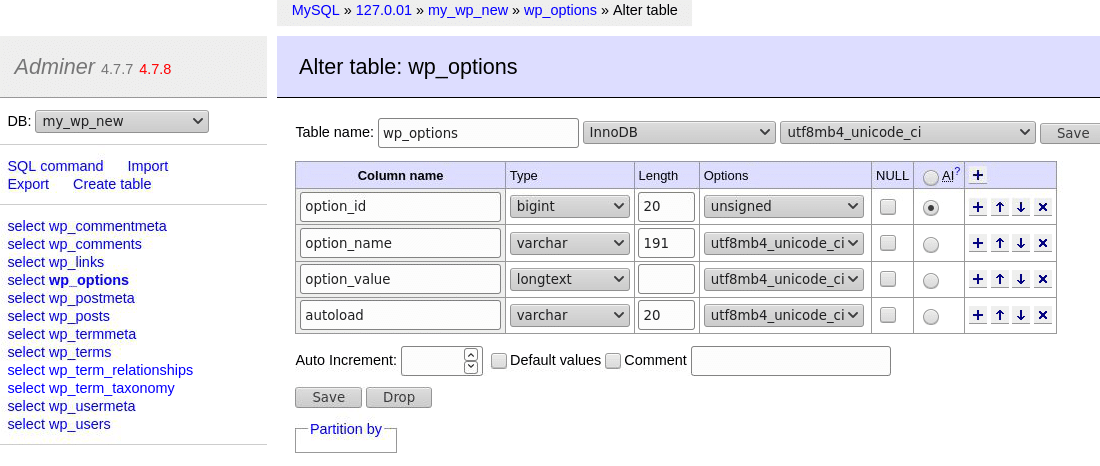
테이블의 경우 이름, 엔진 및 데이터 정렬 유형을 변경할 수 있습니다. 하단에서 자동 증분을 시작하기 위한 테이블의 기본값을 설정하는 옵션과 기본값과 주석으로 테이블의 열을 설정할 수 있는지 여부도 찾을 수 있습니다.
열의 경우 이름, 유형, 길이 및 데이터 정렬 유형을 변경할 수 있습니다.
+ 및 x 버튼을 클릭하여 열을 추가하거나 제거할 수도 있습니다. 삭제 버튼은 데이터베이스 테이블을 완전히 제거하므로 주의해서 사용하십시오.
변경을 완료했으면 저장 버튼을 누르는 것을 잊지 마십시오.
새 레코드 삽입 및 기존 레코드 업데이트
새 항목 링크를 눌러 삽입: <table_name> 탭으로 이동합니다.
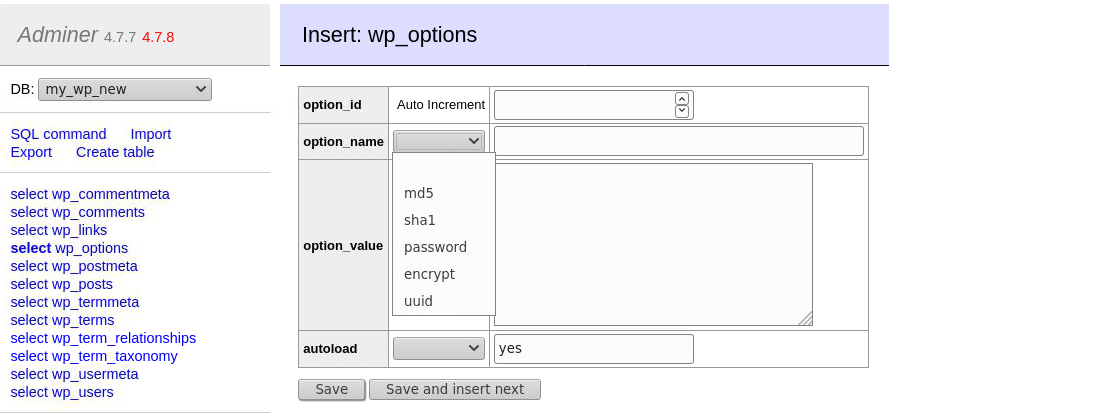
여기에서 테이블에 새 행을 추가할 수 있습니다. Adminer는 열 이름과 해당 유형을 나열하므로 빠르게 입력할 수 있습니다. 입력한 값에 대해 해시 함수를 실행하여 자동으로 암호화할 수도 있습니다. 암호와 같이 데이터가 민감한 경우 매우 유용합니다. 예를 들어 WordPress는 MD5 알고리즘을 사용하여 데이터베이스에 비밀번호를 저장합니다.
기존 레코드를 편집하는 것은 간단합니다. 예를 들어, 사이트 설명을 변경하려는 경우 wp_options 테이블에서 blogdescription 옵션 값을 편집할 수 있습니다.
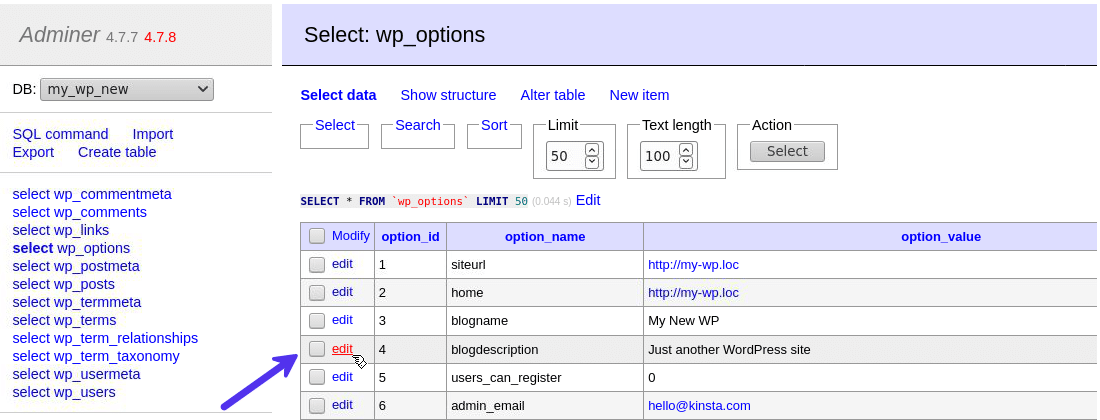
그런 다음 option_value 필드에 새 블로그 설명을 입력하고 저장 버튼을 클릭하면 변경 사항이 적용됩니다.
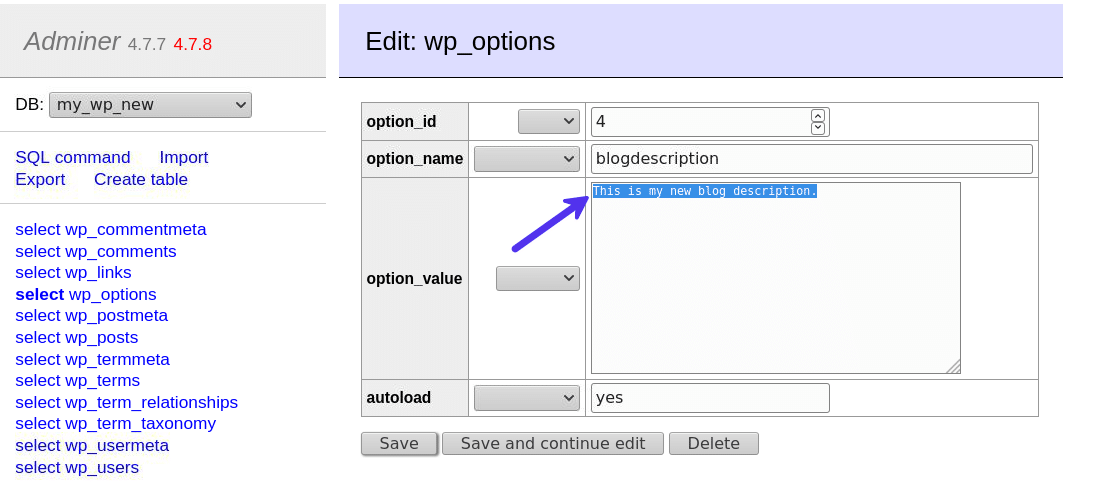
모든 테이블에서 데이터 검색
Adminer를 사용하면 데이터베이스의 모든 테이블에 있는 모든 데이터를 한 번에 검색할 수 있습니다. 이 값을 보유할 가능성이 가장 높은 테이블이 표시됩니다.
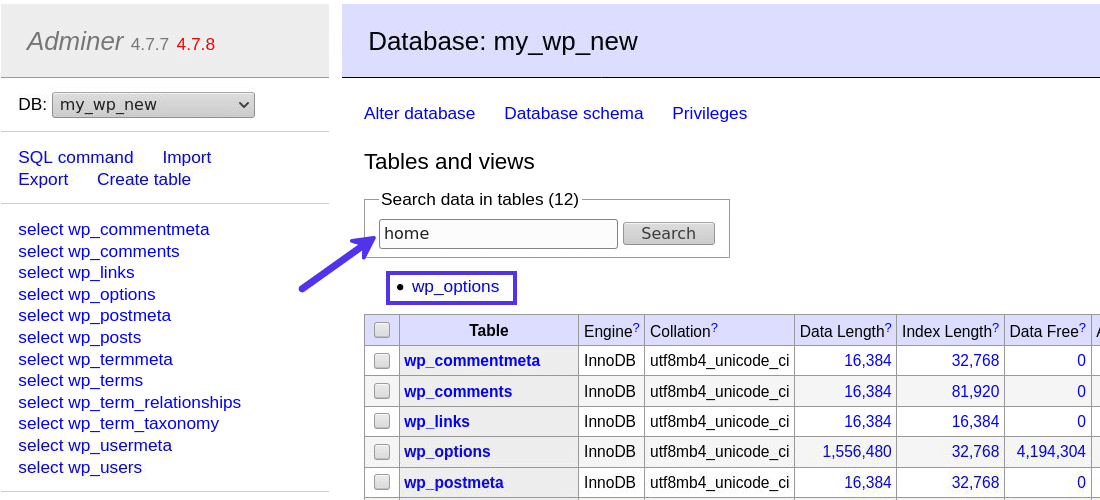
내가 home 이라는 용어를 검색했을 때 Adminer는 wp_options 테이블을 가장 가능성 있는 후보로 뽑았습니다. 그것을 클릭하면 Adminer가 데이터베이스에서 찾은 정확한 열과 행이 표시되었습니다.
검색 결과 아래에 나열된 테이블을 클릭하면 해당 테이블에 대한 자세한 내용을 볼 수 있습니다. 여기에서 이 테이블 내에서 보다 세분화된 검색을 수행할 수 있습니다.
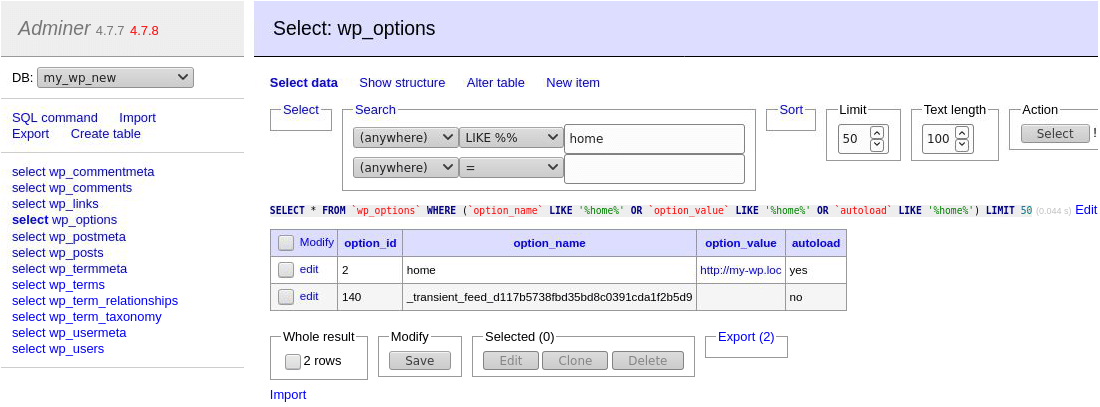
예를 들어 홈 옵션 이름 값을 편집하고 내 사이트의 홈페이지 URL을 변경할 수 있습니다.
테이블 자르기, 삭제, 이동 및 복사
Adminer를 사용하면 데이터베이스 대시보드에서 직접 테이블에 대한 많은 작업을 수행할 수 있습니다.
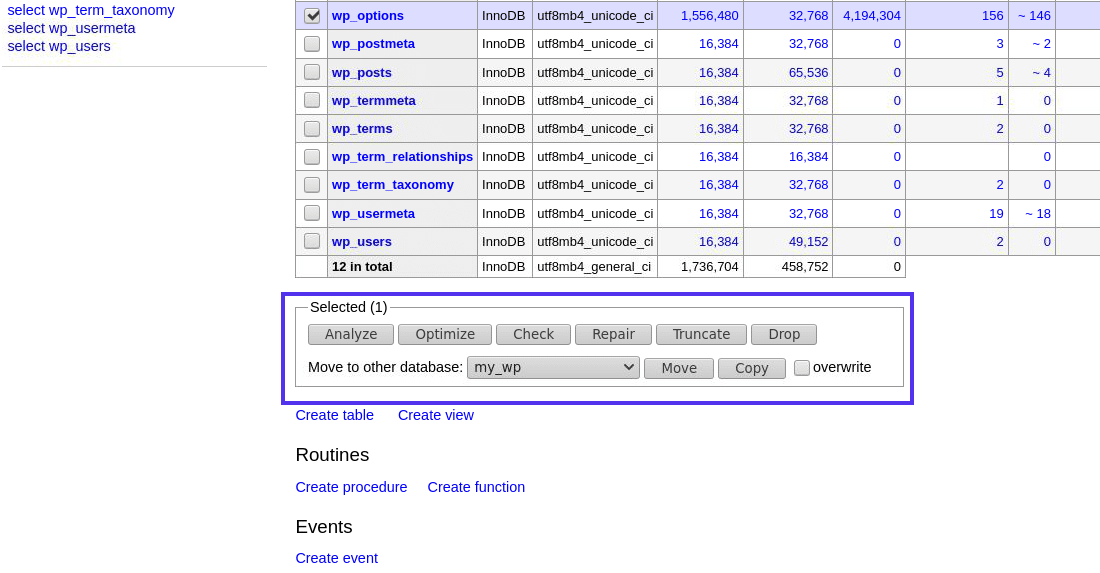
테이블을 선택하고 아래 버튼을 클릭하여 테이블에 대해 많은 SQL 쿼리를 수행할 수 있습니다.
예를 들어 사이트의 모든 댓글을 삭제하려면 wp_comments 테이블을 선택하고 자르기 버튼을 누르면 됩니다. 테이블의 모든 행을 비우지만 기존 열 구조는 계속 유지됩니다. Drop 버튼을 누르면 테이블이 모두 삭제됩니다.
여기에서 테이블을 다른 데이터베이스로 이동 하거나 복사 할 수도 있습니다. 덮어쓰기 옵션을 사용하면 게시물 및 댓글과 같은 사이트 데이터를 한 사이트에서 다른 사이트로 빠르고 쉽게 전송할 수 있습니다.
테이블, 보기, 루틴 및 이벤트 생성
Adminer를 사용하여 새 테이블, 보기, 루틴 및 이벤트를 생성할 수 있습니다.
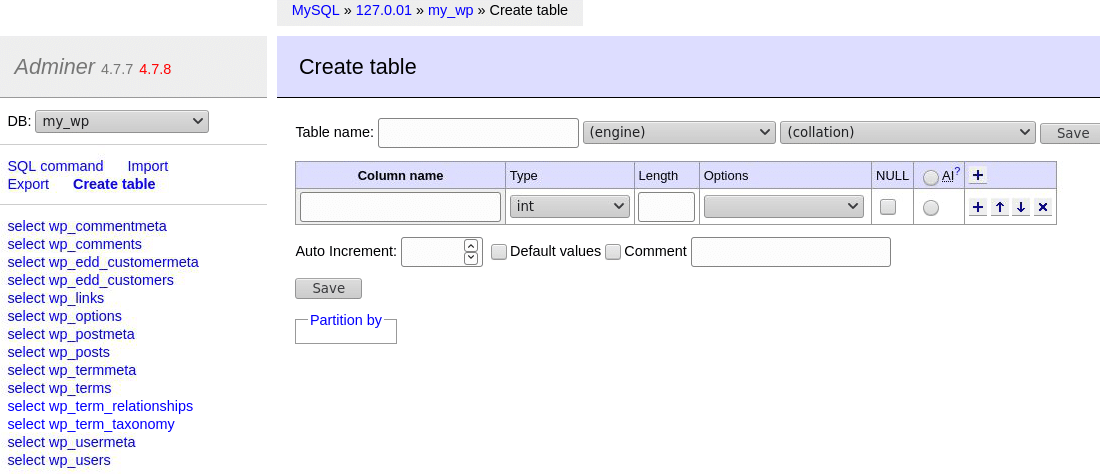
테이블 생성 기능을 사용하면 열과 중첩 값을 포함하여 테이블의 전체 스키마를 정의할 수 있습니다.
고급 사용자는 Adminer의 다른 고급 기능을 사용하여 MySQL 보기, 절차, 기능 및 이벤트를 정의할 수 있습니다.
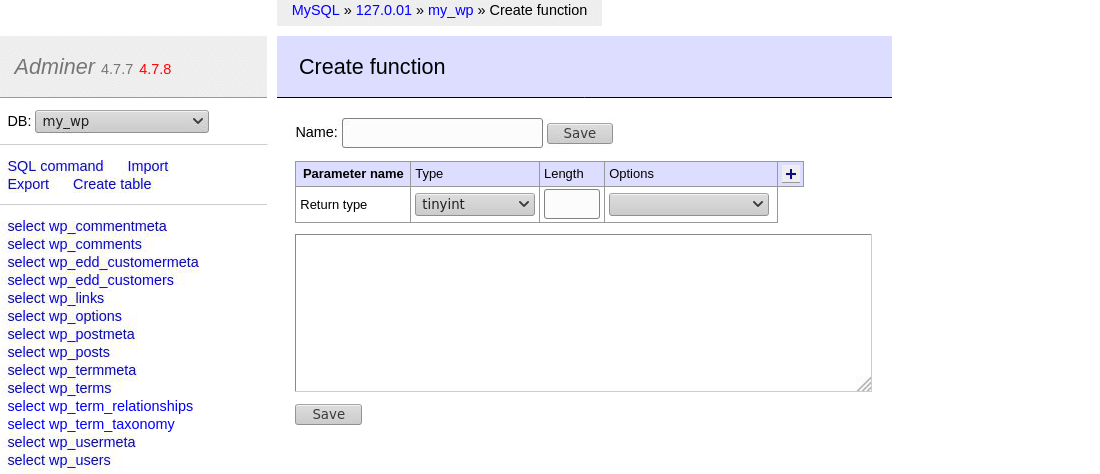
데이터베이스 가져오기 또는 내보내기
Adminer를 사용하면 MySQL 데이터베이스를 쉽게 가져올 수 있습니다. 백업한 .sql 또는 . sql.gz (권장) 파일을 생성하고 실행합니다. 이 방법은 MySQL 데이터베이스를 복원하는 쉬운 방법입니다.
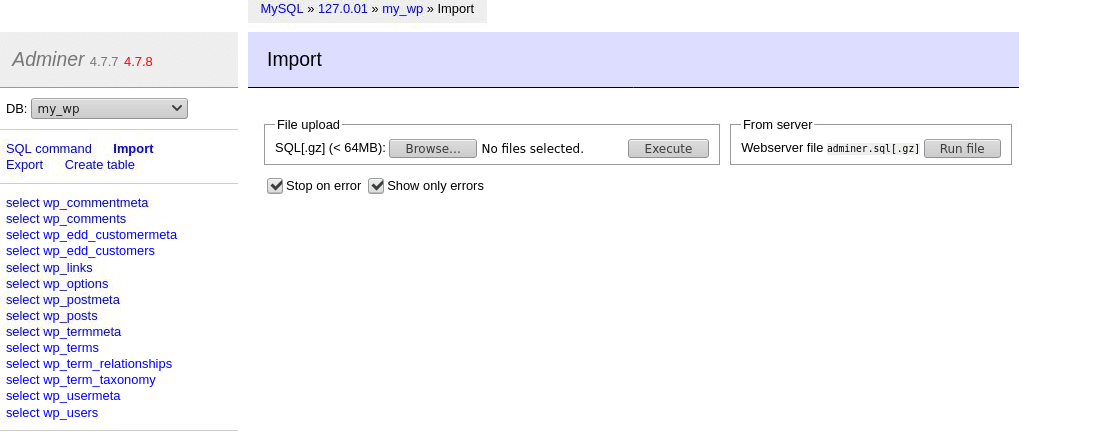
마찬가지로 기존 데이터베이스를 백업하는 것도 Adminer를 사용하면 매우 간단합니다. 내보내기 링크를 클릭한 다음 출력 유형, 형식 및 기타 데이터베이스 설정과 같은 내보내기 옵션을 선택합니다. 내보낼 테이블을 선택할 수도 있습니다.
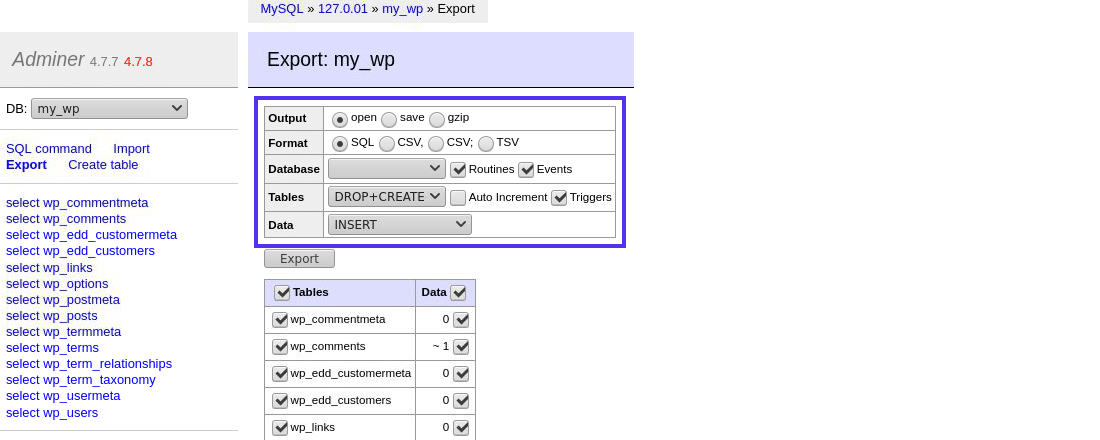
기본적으로 Adminer는 SQL , CSV , CSV를 사용하여 Open , Save 또는 GZIP 출력으로 데이터베이스 내보내기를 지원합니다 . , 또는 TSV 형식. 그러나 Adminer 플러그인을 사용하면 이 기능을 손쉽게 확장할 수 있습니다. 이 기사의 뒷부분에서 다루겠습니다.
SQL 쿼리 실행
SQL 쿼리를 실행하기 위해 Adminer를 사용하여 투박한 사용자 인터페이스를 처리할 필요가 없습니다. SQL 명령 화면을 방문하여 원하는 쿼리를 실행하기만 하면 됩니다.
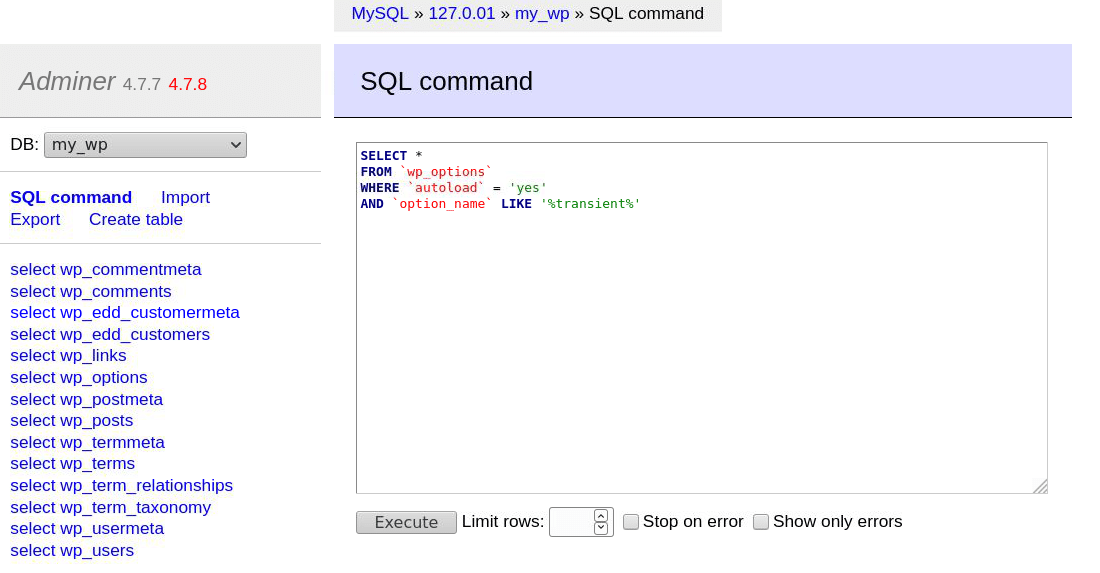
구문 강조 표시에 유의하십시오. Adminer는 강조 표시된 SQL 키워드를 공식 문서에 링크하기도 합니다.
쿼리를 실행하기 전에 행을 제한하고, 오류가 발생하면 실행을 중지하고, 오류에 대한 출력만 표시하도록 설정할 수 있습니다.
권한 표시 및 생성(사용자)
Adminer를 사용하여 데이터베이스에 대한 사용자 정의 권한을 가진 새 사용자를 생성할 수 있습니다. 대부분의 경우 필요하지 않지만 새 사용자를 만들고 싶다면 빠르게 만들 수 있는 옵션이 있습니다.
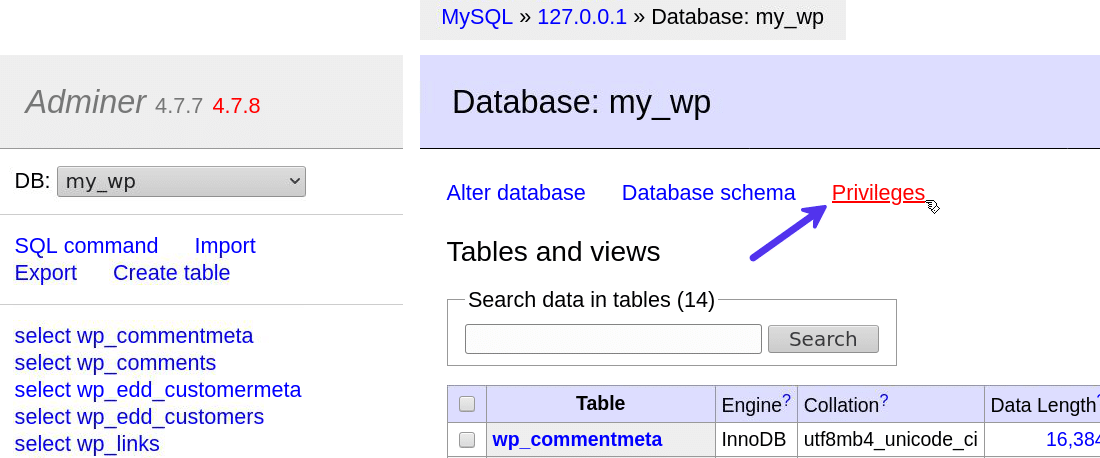
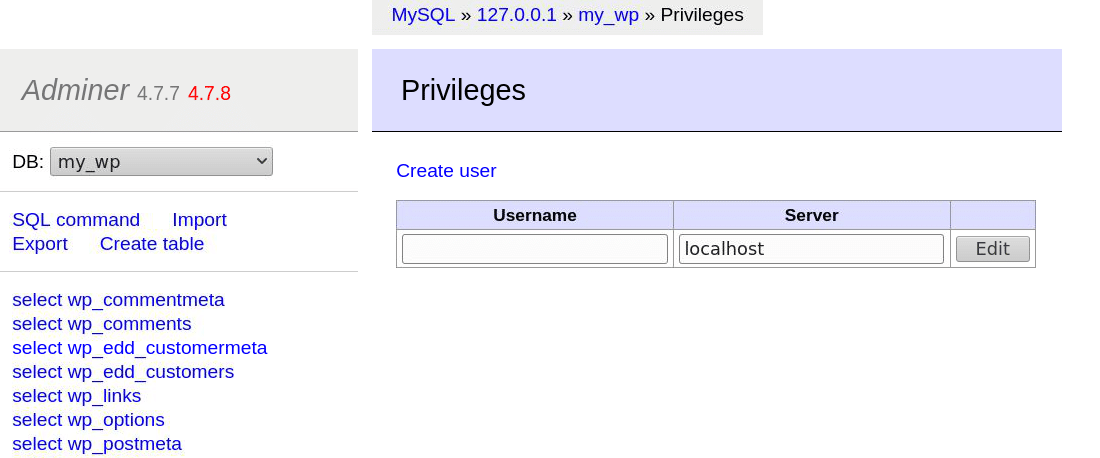
광범위한 사용자 정의 옵션
기본 Adminer 클래스를 사용하여 사용자 정의 코드로 Adminer의 기본 기능을 확장하거나 덮어쓸 수 있습니다. 이를 달성하려면 Adminer 클래스에 대한 사용자 정의 값을 반환하는 adminer_object 함수를 정의해야 합니다.
Adminer를 바로 사용하시겠습니까? DevKinsta는 무료 로컬 개발 도구 제품군에서 Adminer를 사용합니다. DevKinsta를 사용하면 몇 분 안에 WordPress 사이트를 구축, 테스트 및 배포할 수 있습니다. 지금 DevKinsta를 사용해 보세요!
예를 들어 페이지 제목과 제목에 표시되는 이름을 사용자 지정하려면 다음 코드로 수행할 수 있습니다.
<?php function adminer_object() { class AdminerExtender extends Adminer {function name() { // your custom name for title & heading return 'Adminer for Kinsta'; } } return new AdminerExtender; } include './adminer-4.7.8.php';이제 헤더 섹션에서 우리가 설정한 사용자 지정 이름("Adminer for Kinsta")을 볼 수 있습니다.
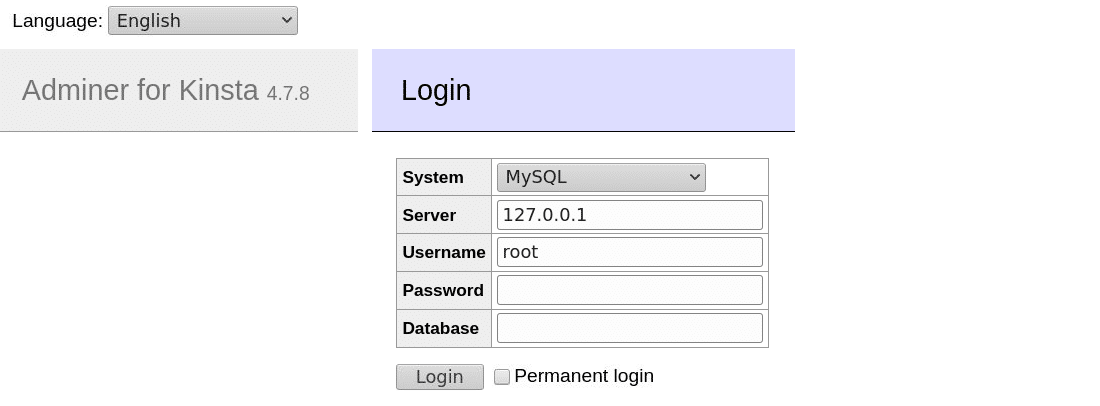
Adminer의 확장으로 할 수 있는 멋진 일이 훨씬 더 많습니다. API 참조 페이지에서 Adminer의 확장에 대해 자세히 알아볼 수 있습니다.
관리자 플러그인
Adminer 플러그인은 Adminer의 기본 기능을 쉽게 확장하는 데 사용할 수 있는 즉시 사용 가능한 확장입니다.
예를 들어 데이터베이스를 XML 형식으로 내보내려면 Adminer dump-xml 플러그인을 설치할 수 있습니다. 마찬가지로 데이터베이스를 ZIP 압축 파일로 내보내려는 경우 dump-zip 확장자를 연결할 수 있습니다.
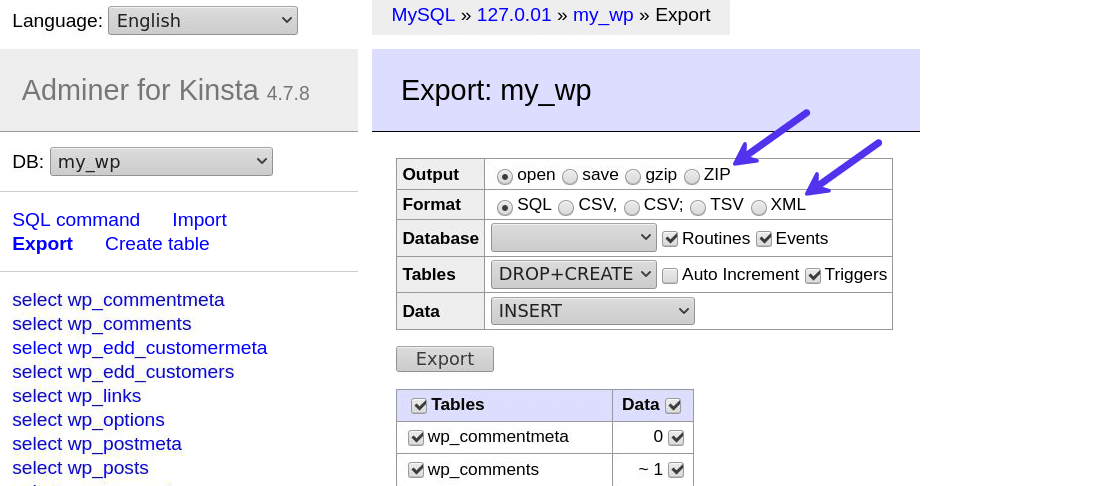
공식 웹사이트에는 가장 인기 있는 Adminer 플러그인이 나열되어 있습니다. 여기에서 Adminer 플러그인을 설정하고 사용하는 방법에 대한 정보도 찾을 수 있습니다.
관리자 테마
Adminer의 가장 멋진 기능 중 하나는 테마 기능입니다. 공식 웹사이트에는 바로 사용할 수 있는 기성품 디자인이 나열되어 있습니다.
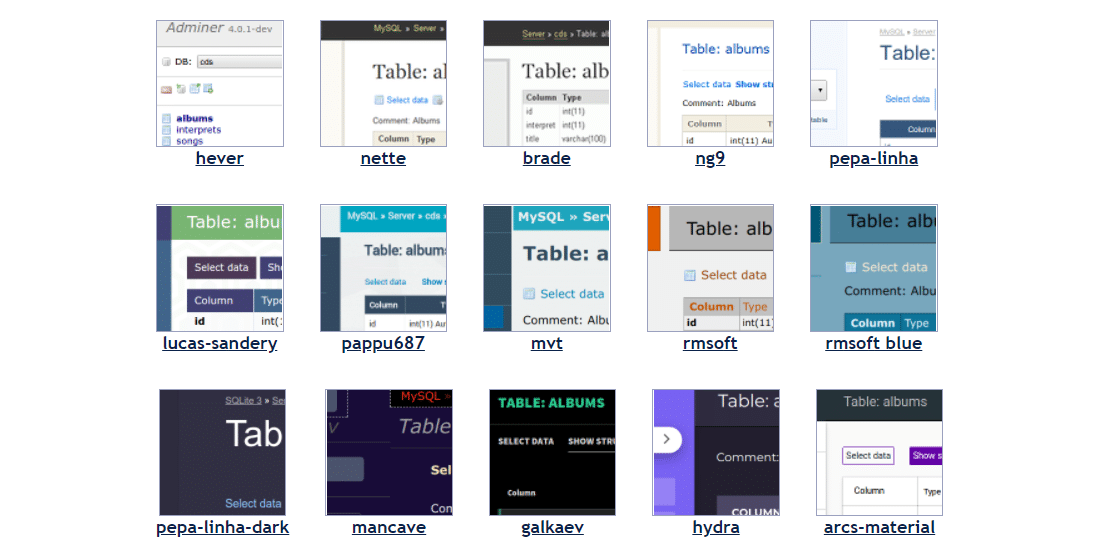
Adminer 테마를 사용하려면 adminer.php가 있는 동일한 디렉토리에 테마의 adminer.css 파일을 넣어야 합니다.
정말 쉽습니다.
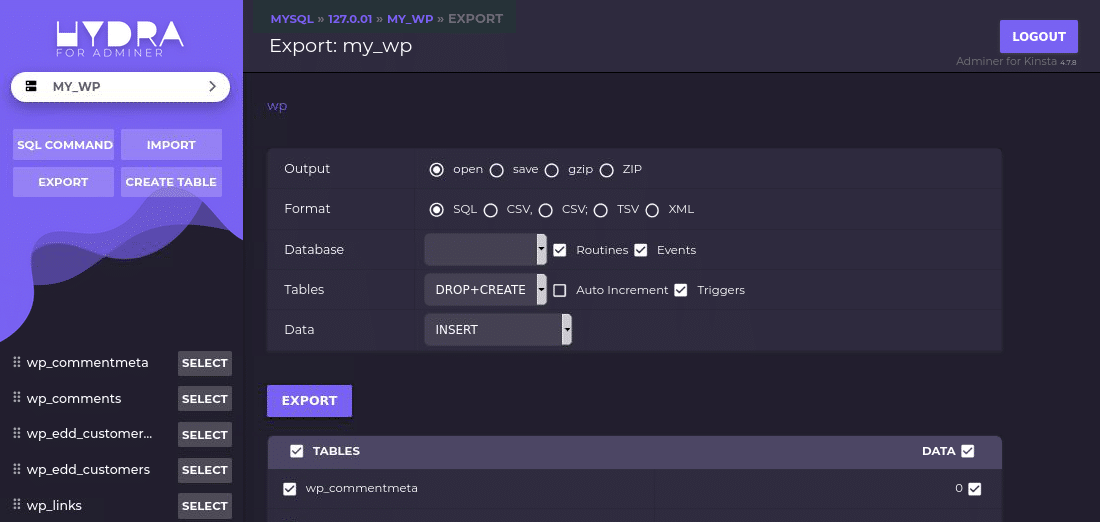
위의 예는 Adminer의 웹사이트에 나열된 Hydra 테마입니다. Adminer를 위한 Material Design 기반의 어두운 테마입니다.
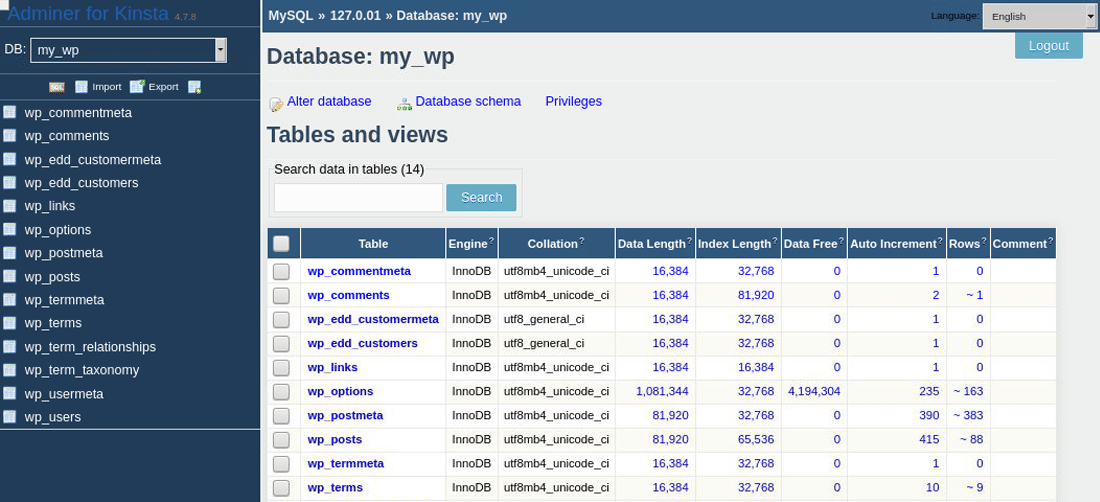
다른 좋은 Adminer 테마의 예로는 Adminer Bootstrap-Like Design 및 Adminer Theme by pematon이 있습니다. 위의 테마를 템플릿으로 사용하여 CSS 파일을 수정하여 원하는 대로 사용자 정의할 수 있습니다.
관리자 대 phpMyAdmin
이제 Adminer의 많은 기능을 살펴보았으므로 이제 Adminer와 업계 리더인 phpMyAdmin을 비교할 차례입니다. 다음은 다양한 전선에서 쌓이는 방법에 대한 간략한 검토입니다.
Adminer 대 phpMyAdmin: 기능 비교
phpMyAdmin은 MySQL 데이터베이스만 지원하지만 Adminer는 다른 많은 데이터베이스를 지원합니다. Adminer는 MySQL 전용 버전으로도 제공됩니다.
phpMyAdmin에서 테이블을 편집하고 생성하는 것은 Adminer에 비해 힘든 일입니다. 대량의 데이터를 선택하고 한 번에 편집하는 것은 Adminer에서 편리합니다. 이 영역에서 phpMyAdmin이 부족하다는 것을 알게 될 것입니다.
데이터베이스 편집에 중점을 둔 Adminer의 변형인 Adminer Editor도 볼 수 있습니다. 한 번에 하나의 데이터베이스에서만 작동하며 작동하려면 다른 데이터베이스에 연결해야 합니다.
phpMyAdmin이 뛰어난 영역이 있습니다. 예를 들어, Adminer보다 더 많은 언어와 내보내기 형식을 지원합니다. 대규모 사용자 기반은 문제가 발생하면 기꺼이 도와줄 번창하는 커뮤니티가 있음을 보장합니다.
관리자 대 phpMyAdmin: 보안
Adminer 팀에 따르면 “ 보안은 Adminer 개발의 최우선 순위입니다. 예를 들어, Adminer는 백엔드에서 암호를 설정하지 않고 데이터베이스에 대한 액세스를 차단합니다. 또한 무차별 대입 공격 또는 SQL 주입 공격으로부터 보호하기 위해 연결 시도 속도를 제한합니다.
Adminer의 플러그 앤 플레이 디자인은 더 이상 필요하지 않을 때 서버에서 신속하게 삭제할 수 있음을 의미합니다. 나중에 다시 사용하고 싶다면 빠르게 다시 업로드할 수 있습니다. phpMyAdmin으로 동일한 작업을 수행할 수 없습니다.
Adminer의 login-ssl 플러그인을 사용하면 SSL을 사용하여 MySQL 데이터베이스 서버에 연결할 수 있습니다. 또한 Adminer의 대시보드는 사용 가능한 새 버전이 있는지 알려 주기 때문에 항상 최신 버전을 사용하고 있는지 확인할 수 있습니다.
관리자 대 phpMyAdmin: 성능
Juraj Hajduch의 독립적인 테스트에 따르면 Adminer는 phpMyAdmin보다 평균 28% 빠릅니다. 2009년에 이 결과를 발표했지만 Adminer가 아직 초기 단계에 있을 때 (아직) 사용할 수 있는 유일한 독립 성능 테스트입니다.
Adminer는 단 하나의 경량 파일로 구성되므로 리소스가 가장 제한된 서버에도 배포할 수 있습니다.
관리자 대 phpMyAdmin: 사용자 경험
Adminer를 사용하는 것은 phpMyAdmin과 달리 처음부터 간단합니다. 구성이나 설정에 손을 댈 필요가 없습니다. 그냥 작동합니다.
Adminer는 또한 더 우수하고 친숙한 사용자 인터페이스를 제공합니다. Adminer를 사용하면 테이블, 열 및 해당 값을 사용자 정의하는 것이 놀라울 정도로 간단합니다. 데이터베이스를 가져오거나 백업을 수행하는 것도 마찬가지입니다.
또한 Adminer 플러그인 및 테마를 사용하면 요구 사항에 맞게 기능과 인터페이스를 사용자 지정할 수 있습니다. 따라서 Adminer는 사용자 경험 관점에서 확실한 승자가 됩니다.
관리자 대 phpMyAdmin: 파일 크기
Adminer는 컴팩트 데이터베이스 관리 도구입니다. phpMyAdmin보다 더 많은 데이터베이스 유형을 지원하지만 phpMyAdmin보다 최소 28 배 작습니다.
모든 기능을 갖춘 최신 버전의 Adminer(v4.7.8)는 478KB 에 불과하지만 phpMyAdmin의 최신 버전( v5.0.4 )은 13.7MB(또한 부팅용 압축 파일)입니다. Adminer 의 MySQL 전용 버전(354KB)을 고려하면 파일 크기 차이가 훨씬 더 큽니다.
WordPress에서 관리자를 사용하는 방법
워드프레스에서 어드민을 사용하는 특별한 방법은 없습니다. 모든 MySQL 데이터베이스에서 동일하게 작동합니다. PHP 파일을 다운로드하여 서버의 아무 곳에나 배치하고 브라우저에서 액세스하십시오. Adminer에 로그인하면 WordPress 사이트의 데이터베이스를 탐색할 수 있습니다.
사용을 마친 후에는 서버에서 Adminer 파일을 제거하는 것이 좋습니다. 장기간 서버에 방치하면 데이터베이스가 취약점에 노출될 수 있습니다.
WordPress 대시보드에서 직접 Adminer에 액세스할 수 있는 ari-adminer라는 WordPress 플러그인이 있습니다. 그러나 중요한 보안 문제로 인해 거의 2년 동안 폐쇄되었으며 더 이상 다운로드할 수 없습니다 .
WordPress와 함께 Adminer를 사용하는 다음으로 가장 좋은 방법은 DevKinsta를 사용하는 것입니다.
DevKinsta 및 Adminer: 쉬운 WordPress 데이터베이스 관리
Kinsta의 무료 로컬 개발 도구 제품군인 DevKinsta는 백그라운드에서 Adminer를 사용하여 데이터베이스 관리자를 강화합니다.
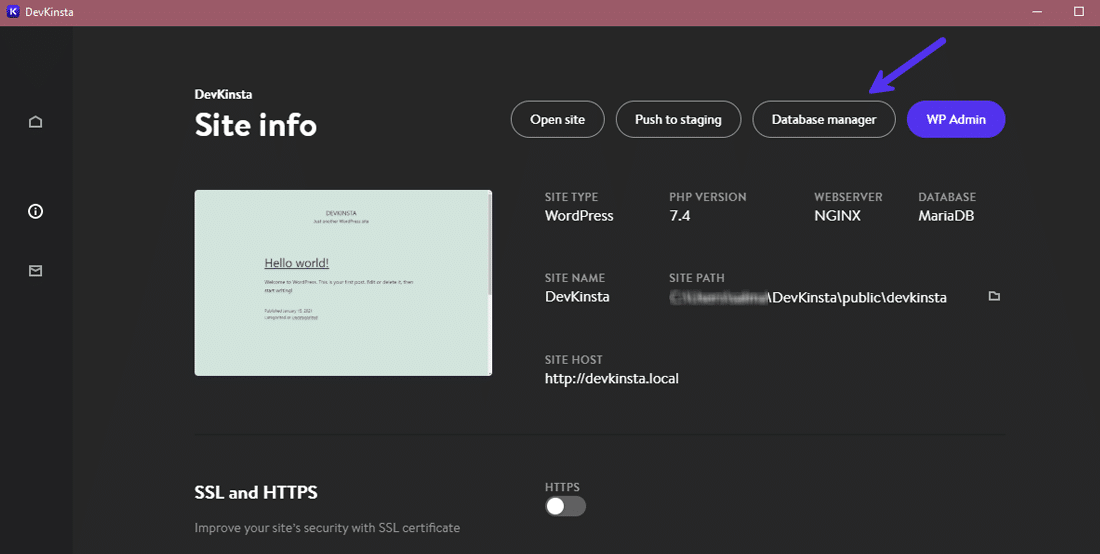
DevKinsta 대시보드에서 데이터베이스 관리자 버튼을 클릭하여 Adminer에 액세스합니다.
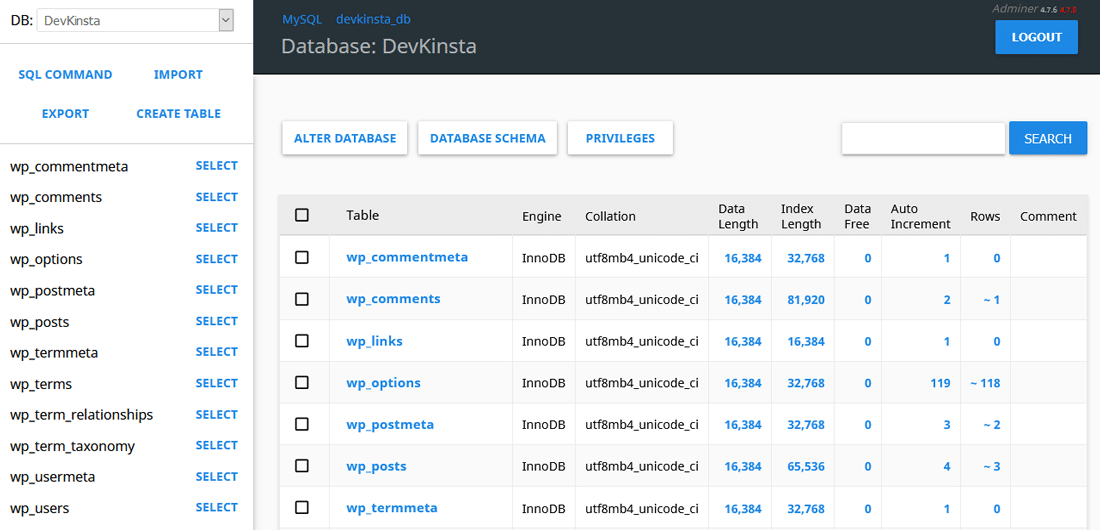
DevKinsta의 데이터베이스 관리자는 이 게시물의 앞부분에서 논의한 모든 Adminer 기능을 지원합니다. 이를 사용하여 서로 다른 데이터베이스 간 전환, 테이블 보기 및 편집, 데이터베이스 값 조작, 데이터베이스 가져오기 및 내보내기, SQL 쿼리 실행 등을 수행할 수 있습니다.
DevKinsta를 사용하여 여러 사이트를 로컬로 설정하는 경우 관리자의 대시보드에서 해당 데이터베이스 간에 전환할 수 있습니다. 왼쪽 상단 모서리에 있는 드롭다운 메뉴에서 사용하려는 데이터베이스를 선택하기만 하면 됩니다.
데이터베이스 관리자에 대한 자세한 내용은 DevKinsta 설명서를 참조하십시오.
요약
Adminer는 phpMyAdmin에 대한 최고의 대안 중 하나입니다. 설치 공간이 더 가벼울 뿐만 아니라 작업하기에 훨씬 더 빠릅니다. 느리지만 지속적인 개발 중입니다. Adminer의 최신 버전은 PHP 8 환경에 대한 지원을 추가하여 향후에도 사용할 수 있습니다.
Adminer를 실험해보고 싶다면 DevKinsta를 사용하여 거의 즉시 로컬 WordPress 사이트를 만들고 Adminer로 데이터베이스 탐색을 시작할 수 있습니다.
이제 귀하의 차례입니다. Adminer에 대한 경험은 어떻습니까? Adminer 또는 DevKinsta를 사용한 데이터베이스 관리에 대해 질문이 있습니까? 그렇다면 의견 섹션에서 공유하십시오.

